Cómo utilizar la carpeta segura de Samsung
los Samsung Secure Folder es una opción de seguridad de alto nivel que mantiene la información confidencial a salvo de ataques maliciosos. Utiliza la plataforma de seguridad Samsung My Knox para cifrar una carpeta protegida con contraseña que es ideal para almacenar datos importantes. También puede agregar un código de acceso o un candado biométrico para mantener el contenido de la carpeta a salvo de miradas indiscretas. Así es como funciona.
Esta guía se aplica a los teléfonos Samsung con Android 7.0 y superior.
¿Por qué utilizar la carpeta segura de Samsung?
Si bien cualquiera puede usar la carpeta segura de Samsung, es especialmente útil para aquellos que desean que su teléfono privado funcione como un teléfono de trabajo. Coloque la información que desee separada del resto del teléfono en su Carpeta segura. Una vez configurado, todo lo que debe hacer es ingresar un código de acceso o usar una opción biométrica para desbloquearlo y acceder a sus archivos e información.
Secure Folder también puede ser una buena opción para padres con niños pequeños. Los padres pueden darles a los niños sus teléfonos inteligentes para que jueguen mientras evitan que los niños accedan o usen ciertas aplicaciones y funciones, o eliminen accidentalmente información importante.
Cómo crear una carpeta segura de Samsung
Siga las instrucciones a continuación para crear una carpeta segura en su dispositivo Samsung:
Abre el teléfono Ajustes aplicación.
Seleccione Pantalla de bloqueo y seguridad o Biometría y seguridad > Carpeta segura.
-
Si no tiene una cuenta de Samsung, debe crear una. Si tiene una cuenta, inicie sesión. Grifo Registrarse o Continuar.
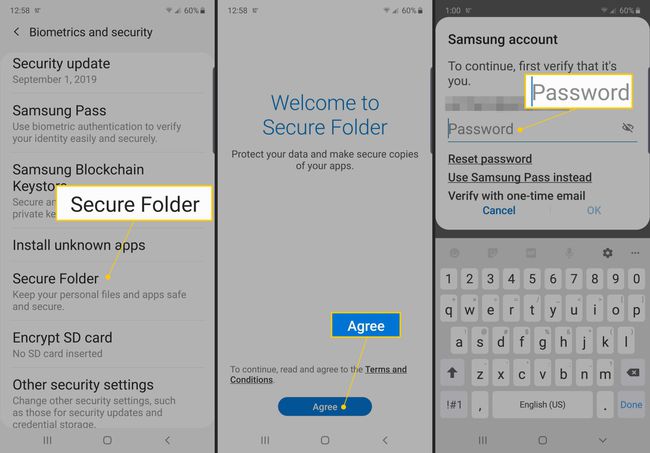
-
Después de iniciar sesión en su cuenta, elija el método de bloqueo que desea utilizar (Patrón, ALFILER, o Contraseña), luego toque próximo.
Para mayor seguridad, haga que el Patrón, PIN o Contraseña sea diferente al código de acceso que usa para desbloquear la sección principal de su dispositivo Samsung.
-
Siga las instrucciones en pantalla para configurar el método de bloqueo que elija.
Para usar una opción de pase biométrico, incluidas las huellas dactilares y los escáneres de iris, configure un Patrón, PIN o Contraseña como respaldo.
-
Una vez configurado el método de bloqueo, aparece un acceso directo a la carpeta segura en la pantalla de inicio y aplicaciones.
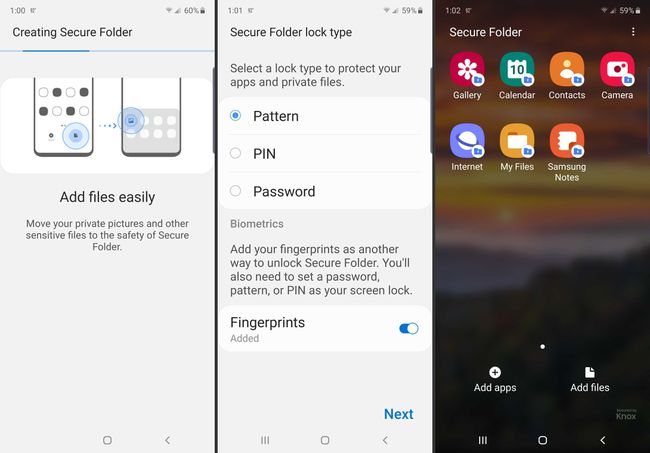
Cómo utilizar la carpeta segura de Samsung
Las aplicaciones Galería, Calendario, Contactos, Correo electrónico, Cámara, Internet, Samsung Notes y Mis archivos son estándar en Carpeta segura. Estas aplicaciones están separadas de las versiones de la aplicación en la parte principal de su dispositivo Samsung, por lo que deben estar vacías y no conectadas a ninguna cuenta. Agregue contenido o conecte aplicaciones, como correo electrónico, a las cuentas necesarias para que la aplicación funcione.
Cualquier contenido que cree en Carpeta segura existe solo en Carpeta segura, pero hay un par de formas de administrar sus aplicaciones y archivos:
- Grifo Agregar aplicaciones o Agregar archivos para mover contenido de la parte principal de su teléfono a Carpeta segura.
- Grifo Editar aplicaciones para ocultar o desinstalar aplicaciones de la carpeta segura.
- Grifo Cerrar con llave o la atrás para salir de la carpeta segura y volver a la parte principal del dispositivo Samsung.
Cómo acceder a la configuración de la carpeta segura
También debe familiarizarse con la configuración de Carpeta segura, a la que puede acceder tocando el tres puntos en la esquina superior derecha de la pantalla. Desde aquí, puede cambiar el tipo de bloqueo, controlar las notificaciones y configurar cuentas, entre otras funciones.
Cómo utilizar el bloqueo automático para carpetas seguras
Una configuración útil es el bloqueo automático para Carpeta segura, que le permite establecer el tiempo que tarda en bloquearse la Carpeta segura. Luego, debe ingresar un código de acceso para volver a ingresar a la aplicación. Puede configurar la carpeta para que se bloquee inmediatamente, cuando la pantalla se apague, después de un número específico de minutos o cuando el teléfono se reinicie. Para obtener la opción más segura, configúrelo para que se bloquee inmediatamente o cuando la pantalla se apague.
